Доступно с дополнительным модулем ArcGIS Indoors Pro или ArcGIS Indoors Maps.
Инструмент Импорт поэтажных планов в базу геоданных Indoors использует файл конфигурации в качестве входных данных. Файл конфигурации Microsoft Excel - это рабочая книга, содержащая информацию, необходимую инструменту для поиска файлов САПР, импорта данных поэтажного плана САПР и преобразования импортированных данных в объекты и атрибуты в классах объектов indoor.
Шаблон файла конфигурации находится в установке ArcGIS Pro - в папке <installation location>\Program Files\ArcGIS\Pro\Resources\Indoors\MappingFile\Config_CAD_Indoors_Template.xlsx. Сделайте копию шаблона файла конфигурации для использования в вашем проекте.
Подсказка:
Перед обновлением электронной таблицы конфигурации может оказаться полезным добавить свои чертежи САПР на карту и ознакомиться с именами и содержанием слоев САПР.
Чтобы настроить файл конфигурации, заполните каждый лист следующим образом:
Сопоставление слоев САПР с классами пространственных объектов
Таблица сопоставления слоя в класс пространственных объектов сопоставляет слои САПР в файлах САПР с соответствующими объектами в классах пространственных объектов indoor.
Примечание:
В версии ArcGIS Pro 2.8 и ранее этот рабочий лист назывался Слой САПР к листу картографирования FC.
Инструмент Импорт поэтажных планов в базу геоданных Indoors может генерировать полигональные объекты из слоев САПР, которые включают замкнутые или незамкнутые полилинейные объекты. Например, если на вашем чертеже САПР есть слой с замкнутыми полилиниями, определяющими единицы измерения (офисы, коридоры и другие пространства, по которым можно перемещаться), заполните столбец UNITS именем этого слоя САПР: 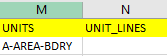
В качестве альтернативы, если ваш чертеж САПР имеет несколько слоев с незамкнутыми полилиниями, которые вместе определяют граничные ребра блоков, заполните столбец UNIT_LINESименами этих слоев САПР: 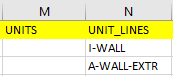
Заполните Слой в лист Класса объектов следующим образом:
Примечание:
Столбцы, относящиеся к зонам и разделам, применимы только к пользователям базы геоданных Indoors (созданной с помощью инструмента Создать базу данных Indoors). Если вы используете базу геоданных Indoors, у вас есть опция заполнить эти столбцы, и инструмент Импортировать поэтажные планы в базу геоданных Indoors будет их учитывать.
- В столбце FACILITIES перечислите слой или слои САПР с замкнутыми полилиниями, которые определяют форму и экстент зданий.
В качестве альтернативы, если ваши слои САПР содержат незамкнутые полилинии, которые вместе определяют экстент и ребра здания, перечислите эти слои САПР в столбце FACILITY_LINES.
Примечание:
Позже в конфигурации есть возможность определить форму и экстент объекта путем слияния полигонов уровней. Даже если вы выберете эту опцию, вы все равно должны заполнить столбцы FACILITIES или FACILITY_LINES. Если вы решите определить форму и экстент объекта с помощью объединенных полигонов уровней, этот столбец игнорируется.
- В столбце LEVELS перечислите слой или слои САПР с замкнутыми полилиниями, которые определяют экстент отдельных уровней.
Они могут включать первый этаж, подвал, мезонин и другие помещения, которые имеют одинаковое z-значение в здании. В качестве альтернативы, если у вас есть несколько слоев САПР с незамкнутыми полилиниями (например, наружные стены и двери), которые вместе определяют экстент отдельных уровней, перечислите эти слои САПР в столбце LEVEL_LINES.
- В столбце UNITS перечислите слой или слои САПР с замкнутыми полилиниями, которые определяют экстенты отдельных блоков, таких как комнаты, коридоры и другие пространства, по которым можно перемещаться.
В качестве альтернативы, если у вас есть несколько слоев САПР с незамкнутыми полилиниями (например, внутренние и внешние стены), которые вместе определяют экстент отдельных блоков, перечислите их в столбце UNIT_LINES.
- В столбце DETAILS перечислите все слои САПР с полилиниями (замкнутыми или незамкнутыми), которые определяют детали интерьера, которые вы хотите импортировать, такие как стены, двери и окна.
Примечание:
Подумайте о том, как вы собираетесь использовать ГИС внутренних помещений при выборе деталей интерьера для импорта. Например, система HVAC или электрические приборы могут быть важны для административно-хозяйственного управления, но не для управления офис-отелями.
- При необходимости определите любые дверные проемы, которые должны быть закрыты при создании полигонов единиц пространства.
Хорошая практика - указать в столбце UNIT_LINES слой САПР, который имеет двери, нарисованные в открытом положении с дугой, как показано здесь, так как это даст более чистые полигоны.
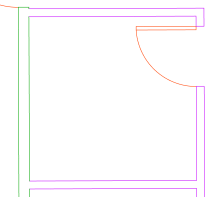
- В столбце OPENINGS перечислите слой или слои САПР с полилиниями (замкнутыми или незамкнутыми), которые представляют собой двери и должны быть закрыты при создании выходных полигонов блоков.
- На листе Свойства уровня установите столбец CLOSE_DOORS на Y.
- Не указывайте слой САПР дверей в столбце UNIT_LINES.
- Сохраните файл.
Сопоставление аннотации САПР с полями атрибутов
Ваши данные САПР также могут включать аннотации для уникальных идентификаторов, общие имена и другую важную информацию. Инструмент Импорт поэтажных планов в базу геоданных Indoors добавляет эту информацию к импортированным объектам в виде данных атрибутов на основе точек якоря САПР и конфигурации на листе Аннотация к полю. Лист Аннотации к полю - это рабочий лист, включенный в файл .xlsx, используемый для параметра Входной файл шаблона Excel этого инструмента. Инструмент поддерживает сопоставление аннотаций САПР с настраиваемыми атрибутами, анализ значений аннотаций с разделителями и извлечение аннотаций блоков. Вы можете сопоставить аннотации САПР со следующими классами пространственных объектов, если они соответствуют модели Indoors: Units, Levels, Facilities, Sections и Zones.
Примечание:
Лист Аннотация к полю был добавлен в ArcGIS Pro 2.9 для поддержки импорта аннотации САПР в поля пользовательских атрибутов. Предыдущие версии файла конфигурации не включали этот лист, и аннотации САПР были сопоставлены на Слое САПР к листу картографирования FC. Обе версии файла конфигурации поддерживаются в ArcGIS Pro 2.9.
Лист Аннотация к полю состоит из трех столбцов:
- SOURCE_ANNOTATION- Определяет слой САПР, содержащий аннотации
- TARGET_FEATURE_CLASS- Определяет класс пространственных объектов, в котором вы хотите сохранить аннотацию
- TARGET_FIELD_NAME - Определяет поле атрибута в целевом классе пространственных объектов, в котором вы хотите сохранить аннотацию
Несколько строк на листе уже частично подготовлены с целевыми классами пространственных объектов Indoors и полями атрибутов. Например, две строки нацелены на поле атрибута UNIT_ID в классе пространственных объектов Units. Вы можете дополнить строки, для которых у вас есть слои САПР, аннотациями, заполнив столбец SOURCE_ANNOTATION. Вы можете оставить этот столбец пустым или удалить строку, если не хотите включать аннотацию для поля атрибута. Если вы хотите включить больше аннотаций САПР, вы можете заполнить больше строк на листе Аннотации к полю.
При нацеливании на класс пространственных объектов Секции, если аннотация САПР получена из нескольких слоев САПР, вы можете заполнить несколько строк, указывающих на одно и то же поле. Если несколько указанных слоев САПР содержат аннотации для объекта секции, инструмент использует аннотацию САПР из первого слоя САПР, указанного на рабочем листе, который содержит аннотацию для объекта.
Ниже приведен пример заполненного листа Аннотации к полю:
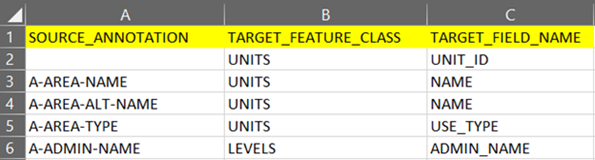
В этом примере в лист Аннотации к полю были внесены следующие обновления:
- Столбец SOURCE_ANNOTATION остается пустым для второй строки, потому что нет подходящей аннотации САПР. Инструмент Импорт поэтажных планов в базу геоданных Indoors автоматически генерирует уникальные ID для объектов секций.
- Строки три и четыре нацелены на поле секций NAME. Чтобы заполнить поле NAME для объекта секции, инструмент сначала ищет аннотацию САПР в слое A-AREA-NAME. Если аннотация не найдена, инструмент ищет аннотацию САПР в следующем слое A-AREA-ALT-NAME. Если в настроенных слоях САПР не найдено ни одной аннотации, инструмент автоматически генерирует значение для секции NAME.
- В столбце SOURCE_ANNOTATION в пятой строке задан слой САПР под названием A-AREA-TYPE, который содержит аннотацию САПР, описывающую использование комнаты.
- Строки, относящиеся к зонам и разделам, не использовались и были удалены.
- Строка шесть была добавлена к аннотации карты из слоя САПР с именем A-ADMIN-NAME в поле пользовательского атрибута ADMIN_NAME в классе пространственных объектов Levels. Пользовательское поле ADMIN_NAME должно существовать в классе пространственных объектов Levels до запуска инструмента Импорт поэтажных планов в базу геоданных Indoors.
Синтаксис исходной аннотации
Столбец SOURCE_ANNOTATION поддерживает специальный синтаксис, который позволяет анализировать и извлекать части аннотации САПР с разделителями или аннотации блока. Если аннотация САПР состоит из длинной строки, разделенной символами или разрывами строки, вы можете использовать следующий синтаксис в столбце SOURCE_ANNOTATION для извлечения определенных значений:
<layer name>|<position>|<delimiter>
Пример 1. Слой САПР с именем A-ANNO-LYR имеет аннотацию в виде строк, разделенных точками, например:
CAMPUS.A.A-210
Чтобы вернуть третью часть строки, «A-210», используйте в столбце SOURCE_ANNOTATION следующее:
A-ANNO-LYR|3|.
Пример 2. Слой САПР имеет аннотацию в виде многострочных строк (MTEXT), например:
CAMPUS
H360
Чтобы вернуть вторую часть строки ("H360"), используйте \P в качестве разделителя следующим образом:
A-ANNO-LYR|2|\P
Если данные САПР содержат аннотацию блока, вы можете использовать следующий синтаксис в столбце SOURCE_ANNOTATION для извлечения определенных значений:
<имя слоя>|1|{<FIELD_NAME>}
В этом синтаксисе <FIELD_NAME> представляет тег, на который вы ссылаетесь в своей аннотации. Например, чтобы извлечь уникальные идентификаторы из слоя САПР с именем A-ANNO-LYR, который содержит аннотацию блока с тегом с именем OFFICE_ID, используйте следующее:
A-ANNO-LYR|1|{OFFICE_ID}
Примечание:
Если тег содержит символ, который не разрешен в имени поля базы геоданных, например дефис или другой специальный символ, он преобразуется в формат подчеркивания в ArcGIS Pro. Чтобы сопоставить аннотацию блока из тега, содержащего один из этих символов, замените этот символ подчеркиванием в шаблоне сопоставления. Например, если ваш чертеж САПР содержит аннотацию блока с тегом ROOM-NAME, указанным в слое САПР с именем A-ANNO-LYR, используйте следующее:
A-ANNO-LYR|1|{ROOM_NAME}
Заполнение листа Аннотации к полю
Заполните лист Аннотации к полю следующим образом:
- Введите имя слоя САПР, который содержит уникальные идентификаторы комнат, например L1w205 или A-101, в столбце SOURCE_ANNOTATION во второй строке. Если подходящая аннотация САПР недоступна, вы можете оставить этот столбец пустым, и инструмент Импорт поэтажных планов в базу данных Indoors автоматически сгенерирует уникальные значения UNIT_ID.
Вы должны предоставить слой САПР, который содержит уникальные значения для каждого объекта секции, чтобы поддерживать обновление поэтажных планов и сохранение полей, используемых для планирования и резервирования рабочего пространства.
Примечание:
Инструмент Импорт поэтажных планов в базу геоданных Indoors использует якорную точку аннотаций САПР для определения связанного объекта секций. Прежде чем указывать слой САПР для сопоставления аннотаций, просмотрите аннотацию САПР и убедитесь, что якорные точки расположены в связанных с ними пространствах.
- В строке 3 в столбце SOURCE_ANNOTATION введите имя слоя САПР, который содержит общие имена комнат, например Davies Hall или Server Room # 4. Если подходящая аннотация САПР недоступна, вы можете оставить этот столбец пустым, и инструмент автоматически сгенерирует значения для атрибута NAME Units.
- В строке 4 в столбце SOURCE_ANNOTATION введите имя слоя САПР, который имеет описательные строки использования, например Офис, Лестница или Конференц-зал. Если подходящая аннотация САПР недоступна, вы можете оставить этот столбец пустым, и инструмент назначит нулевые значения атрибуту USE_TYPE Units.
Атрибут USE_TYPE не требуется для Units, но его включение позволяет обозначать секции по типу использования на картах и сценах indoor.
- При желании заполните столбцы SOURCE_ANNOTATION для строк с 5 по 8, чтобы включить аннотации САПР для классов пространственных объектов Zones и Sections, если они являются частью вашей ГИС indoor.
Если подходящая аннотация САПР недоступна, вы можете оставить этот столбец пустым, и инструмент сгенерирует значения ID и имен для объектов Zones и Sections. Предоставление аннотации САПР, которая включает уникальное значение для каждого объекта Section и Zone, гарантирует, что значения полей ID и пользовательских полей, которые вы создаете в ArcGIS Pro, обновляются правильно.
Примечание:
Классы пространственных объектов Zones и Sections создаются с помощью инструмента Создать базу данных Indoors. Если ваша ГИС indoor не включает классы пространственных объектов Зоны и Секции, вы можете удалить эти строки или оставить их пустыми.
- При необходимости создайте и заполните дополнительные строки, чтобы сопоставить другие аннотации САПР с вашими атрибутами Indoors:
- В столбце SOURCE_ANNOTATION введите имя слоя САПР, содержащего аннотацию.
- В столбце TARGET_FEATURE_CLASS введите имя класса пространственных объектов Indoors, в котором вы хотите сохранить аннотацию.
Примечание:
Вы можете сопоставить аннотации САПР со следующими классами пространственных объектов, если они соответствуют модели Indoors: Units, Levels, Facilities, Sections и Zones.
- В столбце TARGET_FIELD_NAME введите имя поля атрибута, в котором вы хотите сохранить аннотацию.
Поле атрибута должно уже существовать в целевом классе пространственных объектов. Поддерживаются следующие типы данных поля: Text, Short, Long, Float и Double.
Примечание:
Если целевое поле заполняется на основе информации из другого места в файле конфигурации, сопоставление Аннотации к полю игнорируется для этого поля.
- Сохраните файл.
Настройка свойств помещения
На листе Свойства здания содержатся метаданные об импортируемом здании или зданиях, например, название и высота каждого здания. Эти метаданные применяются к объектам и атрибутам в наборе данных indoor во время процесса импорта.
Столбцы *_ID используются для создания строки уникального идентификатора для каждого объекта, импортированного в набор данных indoor. Уникальный идентификатор каждого объекта включает в себя идентификаторы связанного объекта или объектов, так что объекты могут быть связаны с соответствующими местоположениями. Например, идентификатор уровня включает в себя идентификатор объекта, в котором расположен уровень.
Примечание:
При запуске инструмента Импорт поэтажных планов в базу геоданных вы можете выбрать разделитель, используемый для разделения ключевых значений в строке уникального идентификатора.
Например, рассмотрим сценарий, в котором Университет ABC XYZ имеет главный кампус и дополнительный кампус. Объекты университета названы в честь известных ученых. В данных САПР некоторые номера комнат содержат дефисы, поэтому вы решаете использовать точку (.) в качестве разделителя. Значения *_ID для этого сценария будут выглядеть следующим образом:
| Имя столбца | Примеры значений |
|---|---|
SITE_ID | ABCXYZ.MAIN ABCXYZ.BRANCH |
FACILITY_ID | ABCXYZ.MAIN.GALILEO ABCXYZ.MAIN.CURIE ABCXYZ.BRANCH.FEYNMAN |
LEVEL_ID | ABCXYZ.MAIN.CURIE.1 ABCXYZ.MAIN.CURIE.2 ABCXYZ.MAIN.CURIE.3 |
Примечание:
Для поддержки карт и сцен с учетом этажности значения в столбцах *_ID должны быть дополнены идентификаторами всех связанных объектов в правильном порядке, разделенными выбранным вами разделителем уникальных ID.
Заполните Лист Свойства объекта. следующим образом:
- В столбце SITE_ID перечислите строки уникальных идентификаторов для каждой площадки.
При необходимости включите любую дополнительную информацию (например, организацию или страну), добавив к ней один из доступных символов Разделителей уникальных ID.
- При необходимости в столбце SITE_NAME укажите общепринятое имя для каждой площадки.
- Копируйте и вставляйте по мере необходимости, чтобы создать дополнительные строки для каждой площадки, по одной строке для каждого объекта на этой площадке.
- Скопируйте значения в столбце SITE_ID и вставьте их в столбец FACILITY_ID.
- В столбце FACILITY_ID добавьте разделитель и строку уникального идентификатора для каждого объекта.
Примечание:
Убедитесь, что для всех столбцов *_ID используется один и тот же разделитель.
- В столбце NAME перечислите общие названия объектов для использования в качестве подписей карты.
Для значений в этом столбце допускается до 100 символов.
- При необходимости в столбце NAME_LONG укажите полные имена объектов.
Для значений в этом столбце допускается до 255 символов.
- В столбце ELEVATION_RELATIVE укажите высоту основания здания относительно плоской поверхности местности.
В большинстве случаев относительная высота основания здания равна 0.
Примечание:
Это поле используется для расчета z-значения объектов зданий.
- В столбце HEIGHT_RELATIVE укажите высоту каждого объекта относительно поверхности местности, на которой он расположен.
- В столбце MERGE_LEVELS введите Y или N, чтобы настроить, как инструмент Импорт поэтажных планов в базу геоданных Indoors должен генерировать полигональный объект этого помещения:
- Y—Полигональный объект помещения будет сгенерирован путем слияния полигонов уровней объекта.
- N - полигональный объект здания будет сгенерирован из слоя или слоев САПР, перечисленных на листе Слой в класс объектов или столбцах FACILITIES или FACILITY_LINES.
- Сохраните файл.
Настройка свойств этажа
На листе Свойств уровня хранятся метаданные и параметры конфигурации для импортируемых этажей.
Заполните Лист Свойства уровня следующим образом:
- Скопируйте значения из столбца FACILITY_ID Листа Свойства объекта и вставьте их в столбец FACILITY_ID Листа Свойства уровня.
- Копируйте и вставляйте по мере необходимости, чтобы создать дополнительные строки для каждого объекта. У вас должна быть одна строка для каждого уровня в этом объекте.
- Скопируйте значения в столбце FACILITY_ID и вставьте их в столбец LEVEL_ID.
- В столбце LEVEL_ID добавьте разделитель и строку уникального идентификатора для каждого уровня.
Обычно это номер уровня
Примечание:
Убедитесь, что для всех столбцов *_ID используется один и тот же разделитель.
- В столбце NAME перечислите общие названия этажей.
Инструмент использует эти значения для заполнения атрибутов LEVEL_NAME для классов пространственных объектов Секции и Детали.
- В столбце NAME_SHORT перечислите краткие названия этажей.
Для значений в этом столбце допускается до 4 символов. Эти значения используются в фильтре этажей при работе с картами и сценами с поддержкой этажей в мобильных и веб-приложениях ArcGIS Pro или ArcGIS Indoors.
- В столбце LEVEL_NUMBER укажите целые числа, соответствующие номеру этажа для каждого этажа, которые вы можете найти на лифте в здании.
Подсказка:
Некоторые здания могут не иметь определенных номеров этажей. Например, число 13 считается многими людьми несчастливым, поэтому высокие здания могут не иметь этажа с этим номером.
- В столбце VERTICAL_ORDER укажите порядковые целые числа, соответствующие вертикальному порядку каждого уровня относительно других уровней в том же здании.
Используйте ноль (0) для первого этажа каждого здания, положительные последовательные целые числа для уровней выше первого этажа и отрицательные последовательные целые числа для уровней ниже первого этажа.
- В столбце ELEVATION_RELATIVE укажите высоту дна каждого уровня относительно первого этажа.
В большинстве случаев относительная высота первого этажа здания составляет 0 метров, причем этажи над первым имеют положительные относительные значения высоты, а этажи ниже первого - отрицательные.
Примечание:
Это поле используется для вычисления z-значения для уровней, блоков и деталей объектов.
- В столбце HEIGHT_RELATIVE укажите относительную высоту верхней границы каждого этажа, отсчитываемую от низа этого этажа.
Подсказка:
Один из способов проверить значение HEIGHT_RELATIVE для большинства зданий - суммировать значения в столбце HEIGHT_RELATIVE для надземных уровней здания и сравнить эту сумму со значением HEIGHT_RELATIVE здания.
- В столбце CLOSE_DOORS введите Y или N, чтобы настроить, должен ли инструмент Импорт поэтажных планов в базу геоданных Indoors считать двери уровня закрытыми при создании элементов блока из полилиний САПР:
- Y—Двери должны считаться закрытыми при создании элементов.
- N—Двери не должны считаться закрытыми.
Примечание:
Столбец CLOSE_DOORS имеет эффект, только если заполнены и лист Слой в Класс объектов, и столбцы UNIT_LINES и OPENINGS.
- В столбце PROCESS введите Y или N, чтобы настроить, какие уровни должны обрабатываться инструментом Импорт поэтажных планов в базу геоданных Indoors. Этот столбец можно использовать для обработки отдельных уровней в целях тестирования или обновления.
- Y—Этаж будет обрабатываться инструментом.
- N—Этаж не будет обрабатываться.
- Сохраните файл.
Настройка исходных файлов
На листе Исходные файлы хранятся пути к файлам чертежей CAD, причем каждый чертеж связывается с уровнем, заданным на листе Свойства уровня. Если данные САПР для одного уровня находятся на нескольких чертежах, которые накладываются друг на друга, вы можете задать исходный путь для каждого из файлов чертежей и связать их с одним уровнем.
Примечание:
Лист Исходные файлы был добавлен в ArcGIS Pro 2.7 для поддержки импорта данных из нескольких чертежей САПР на каждом уровне. До ArcGIS Pro 2.7 файл конфигурации не включал лист Исходные файлы, а исходные пути файлов САПР хранились непосредственно на Листе Свойства уровня. Оба файла конфигурации поддерживаются для использования в текущей версии.
Заполните Лист Исходные файлы следующим образом:
- Скопируйте значения из столбца LEVEL_ID Листа Свойства уровня и вставьте их в столбец LEVEL_ID Листа Исходные файлы.
- Копируйте и вставляйте по мере необходимости, чтобы создать дополнительные строки для каждого уровня.
У вас должна быть одна строка для каждого исходного файла САПР, содержащего данные для этого уровня.
Примечание:
Если все слои САПР для уровня находятся в одном чертеже САПР, вам не нужно копировать и вставлять дополнительные строки для этого уровня.
- В столбце SOURCE_PATH укажите полный сетевой или локальный путь к каждому исходному файлу САПР.
- Сохраните файл.
После завершения подготовки рабочего листа конфигурации можно импортировать поэтажные планы САПР в набор данных indoor.